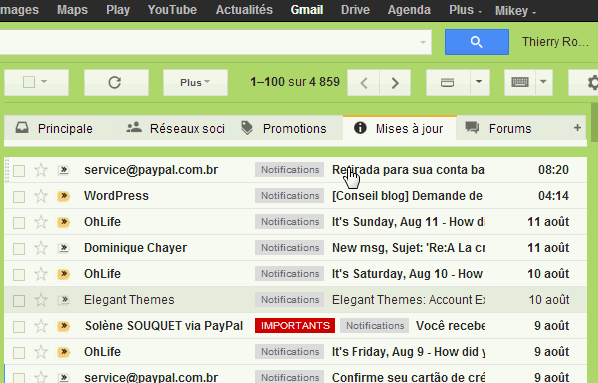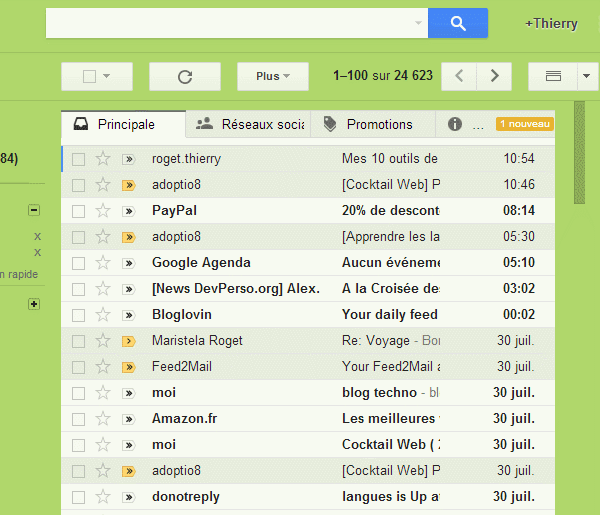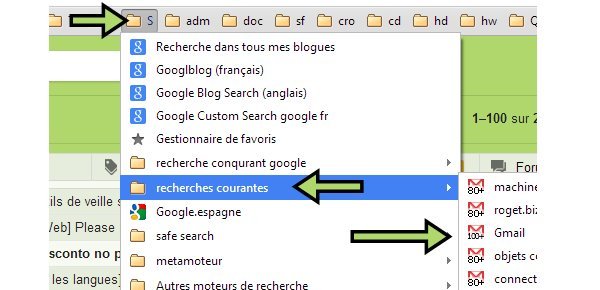Ma vie est à peu près 50% numérique, je ne sais pas si c’est très grave, en tout cas avec ma vie numérique j’y retrouve tous mes petits, qu’ils soient personnels ou dans l’objectif de faire de la veille internet pour rédiger des articles de bloguesou encore pour aider ma famille et donner des tuyaux aux amis.
Pour expliquer tout ça j’élabore un petit tableau de veille régulièrement et voilà un peu comment aujourd’hui, j’organise ma vie numérique. J’espère que ça va inspirer quelques un de mes fidèles lecteurs.
Ma vie numérique est séparée en trois thèmes,
- La veille numérique pour mes blogues et pour mon plaisir.
- La photo.
- Les notes personnelles.

Un peu d’explication
La veille

Ma veille est basée via les flux RSS netvibes, youtube (plutôt pour me former) et les news letters (veille gmail), j’ai aussi le formulaire sur mon blogue qui permet aux internautes d’envoyer des informations.
Une fois que l’information est synthétisée, j’écris mes articles de blogues qui sont ensuite diffusés sur les réseaux sociaux (scoop.it, twitter, linkedin, facebook et wikio).
La photo.
 Je synchronise automatiquement toutes les photos que je prends sur mon smartphone vers flickr drobpox et picassa (via instant upload). Je diffuse certaines photos sur instagram qui sont automatiquement dupliqués vers tumblr.
Je synchronise automatiquement toutes les photos que je prends sur mon smartphone vers flickr drobpox et picassa (via instant upload). Je diffuse certaines photos sur instagram qui sont automatiquement dupliqués vers tumblr.
Les copies d’écran de mes blogues sont stockés sur blogger (picassa) et sur drobpox. Les gifs sont stockés en majorité sur tumblr
Les photos faites avec mes appareils photos sont stockées sur disque dur, toutes les photos sont stockées enligne sur flickr et récemment j’ai décidé d’utiliser 500pix. Du coup j’ai ressuscité mon compte pinterest mais sans vraiment grande conviction.
J’utilise aussi blogger pour plusiers blogues mes photos de famille ou personnelle.
Note personnelles

- J’utilise ohlife pour mon journal « intime », un petit résumé de la journée quand j’ai envie.
- J’utilise simplenote pour mon vocabulaire anglais, mais simplenote peut servir à toutes sortes de trucs.
- gdrive pour ma bureautique 100% en ligne.
Voilà en gros ce bref résumé de ma vie numérique, elle a quelque peut changé par rapport à la version 2012. Ce billet a été écrit dans l’esprit du « je fais ce que je dis et je dis ce que je fais ».